نحوه حذف تمام پین ها در پینترست

در این مقاله به شما آموزش میدهیم که چگونه تمام پینهای خود را در Pinterest حذف کنید. این راهنما شامل مراحل ساده برای دستگاه های مختلف است.
اگر از تسلط بر دنیای وانیلی Minecraft: Java Edition خسته شدهاید ، میتوانید با افزودن مودها و بستههای داده، از جمله From The Fog، جان تازهای به بازی بدهید. همه انواع مودها برای Minecraft وجود دارد ، چه توسط مایکروسافت و چه توسط کاربر ایجاد شده است، که آن را بی نهایت قابل پخش می کند. From The Fog یک مد ترکیبی، بسته داده و بسته منبع است که عناصر ترسناک از جمله Herobrine افسانه ای را به بازی اضافه می کند.
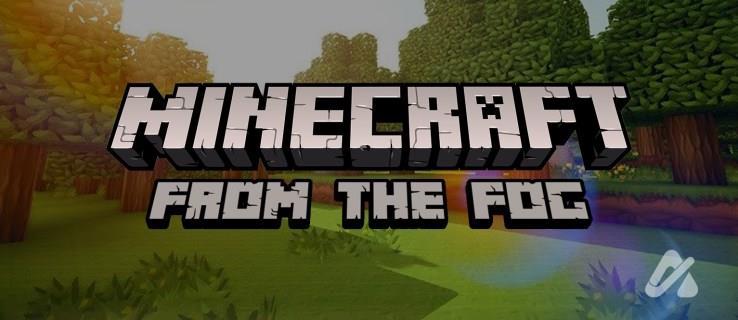
هنگامی که آماده ورود به نسخه وحشتناک Minecraft Java هستید ، ممکن است بخواهید From The Fog را نصب کنید. این مقاله همه چیزهایی را که برای نصب مود From The Fog و اجرای آن در Minecraft Java نیاز دارید به شما می گوید .
برای شروع ماجراجویی From The Fog، باید CurseForge را نصب کنید. این برنامه یک برنامه رایگان و مبتنی بر جامعه است که با Minecraft Java (در میان سایر بازی ها) برای نصب و مدیریت مودها و افزونه ها کار می کند.
CurseForge با Forge یکسان نیست، که یک رابط برنامه نویسی کاربردی (API) است که به مدها اجازه می دهد با Minecraft Java تعامل داشته باشند. میتوانید Forge را برای اضافه کردن مدها نیز نصب کنید، اما CurseForge یک مخزن برای مدها است، مانند یک کاتالوگ از انواع. هیچ برنامه نویسی در کار نیست. با این حال، بسیاری از مدهای ایجاد شده از طریق Forge را ارائه می دهد.
در اینجا نحوه نصب CurseForge آورده شده است.
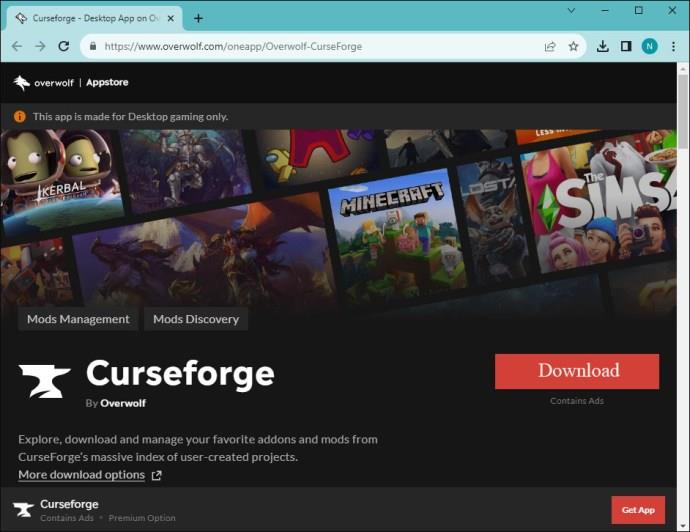
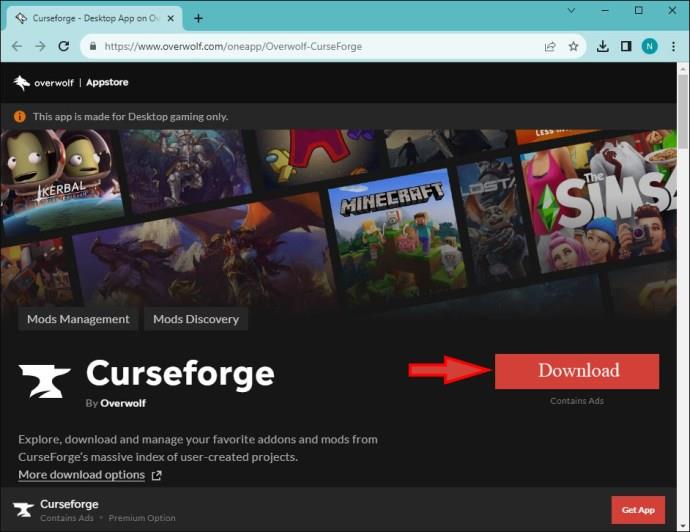
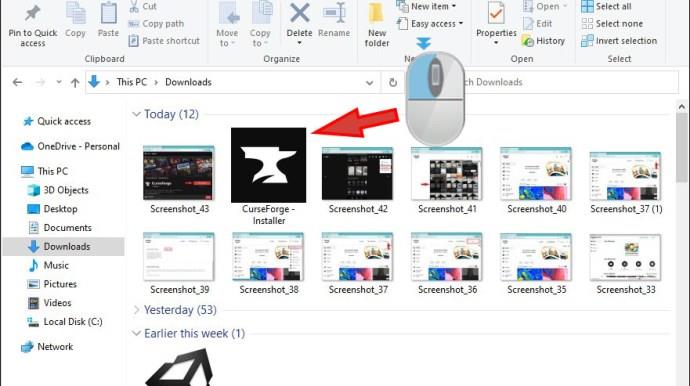
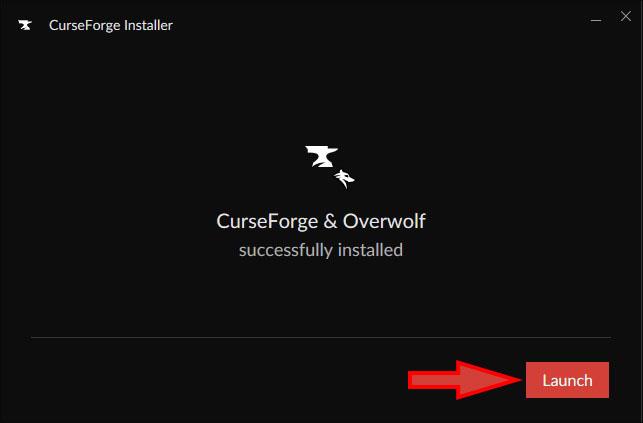
اکنون که CurseForge نصب شده است، هزاران مود Minecraft را در اختیار دارید. از آنجایی که Overwolf CurseForge را خریداری کرد، برنامه Overwolf را نیز دریافت خواهید کرد.
برنامه CurseForge جدید خود را باز کنید و نگاهی به اطراف بیندازید. در صورت نیاز به کمک، انواع مدها، ایده های بازی و پشتیبانی وجود دارد. مد From The Fog روی Minecraft Java نسخه 1.20 و 1.20.1 کار می کند، بنابراین مطمئن شوید که یکی از آن نسخه های Minecraft را نصب کرده اید.
قبل از نصب مود From The Fog، طبق صفحه وب Curseforge این مود، باید مطمئن شوید که Minecraft Java نسخه 1.20 یا 1.20.1 را اجرا می کنید. ممکن است با نسخه های جدیدتر کار کند. با این حال، هیچ تضمینی وجود ندارد. آزمایش کوتاه نشان داد که در آخرین نسخه، Minecraft Java v1.20.4 به خوبی کار می کند.
Minecraft Launcher بهترین راه برای نصب نسخههای قدیمیتر بازی است، اما ممکن است زمانهایی پیش بیاید که Minecraft Launcher باز نشود . اگر بتوانید آن را بدون مشکل راه اندازی کنید، می توانید به راحتی نسخه های قدیمی جاوا را نصب کنید تا بدون شکستن کدها یا مدهای خاص بازی کنید. مراحل زیر را دنبال کنید تا یک نسخه جاوا Minecraft قدیمی را نصب کنید و مطمئن شوید که مد From The Fog همانطور که در نظر گرفته شده است کار می کند.
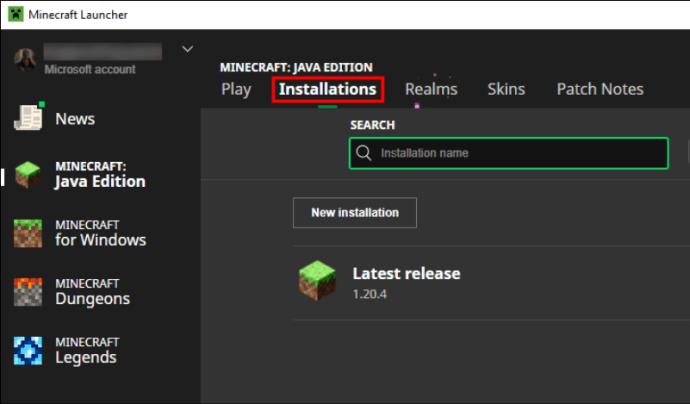
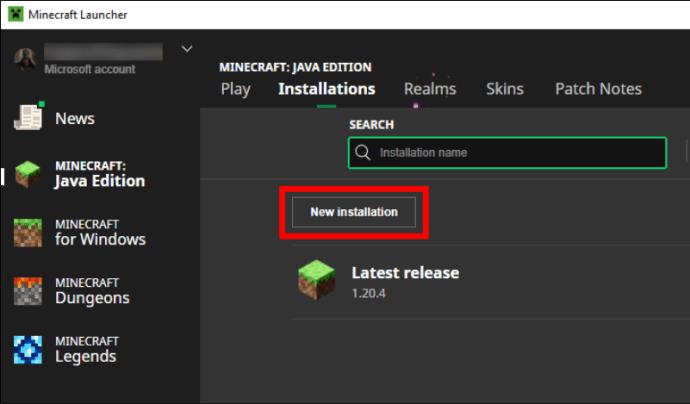
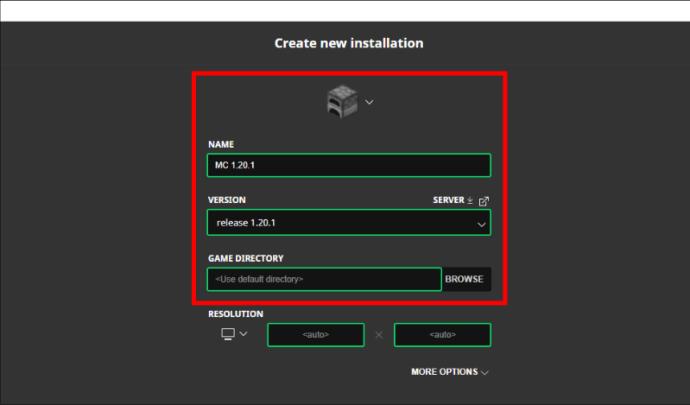
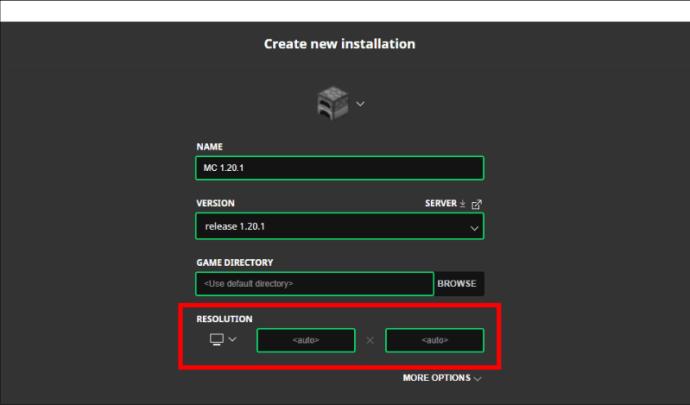
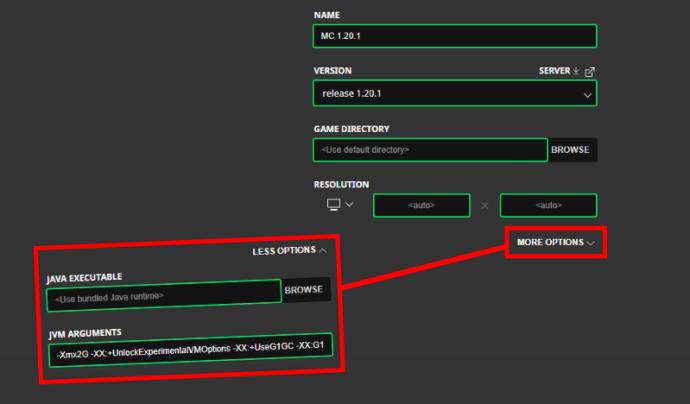
اکنون یک نصب جاوا Minecraft جدید دارید. این باید یک نسخه قدیمی تر، مانند v1.20 یا v1.20.1، برای مود From The Fog باشد.
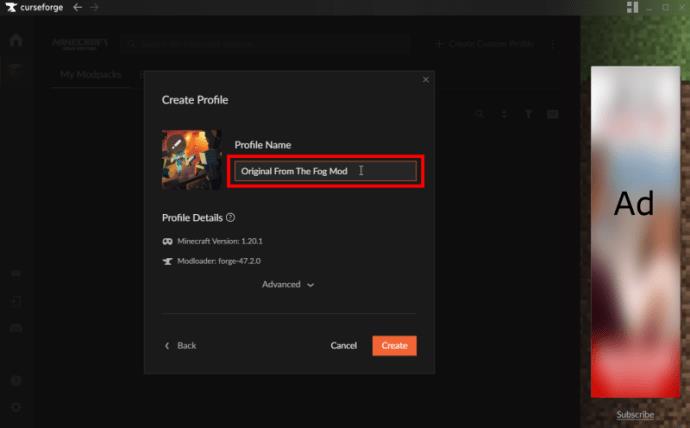
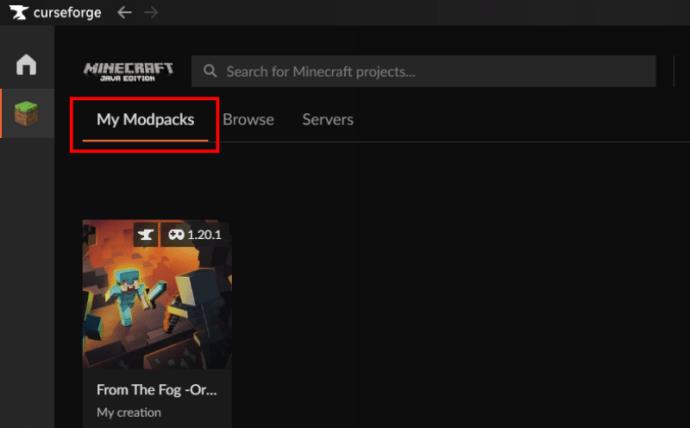
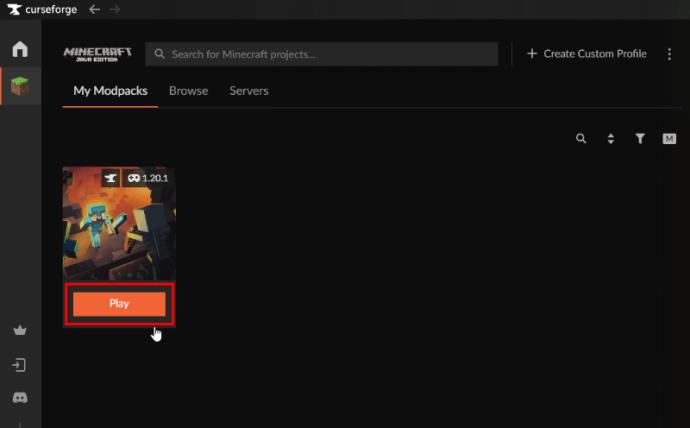
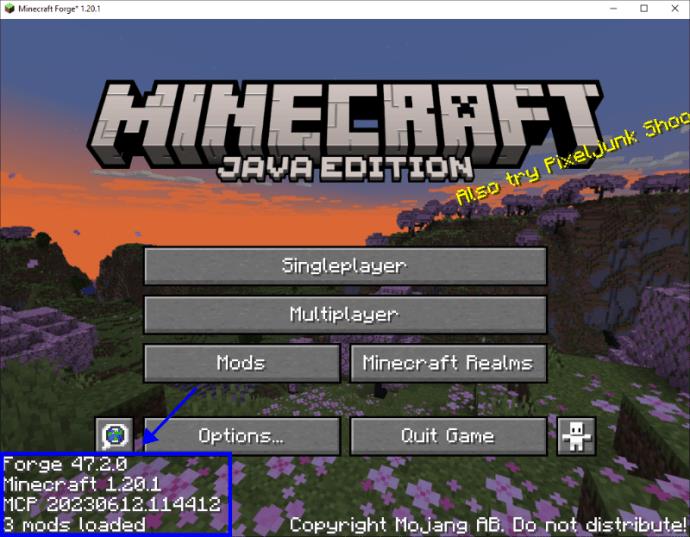
این روش نصب ترجیحی است زیرا برنامه شما را از بهروزرسانیهای مود بعدی مطلع میکند.
در وبسایت CurseForge، میتوانید حالت From The Fog را نیز وارد کنید، اما بهروزرسانیها دستی خواهند بود .
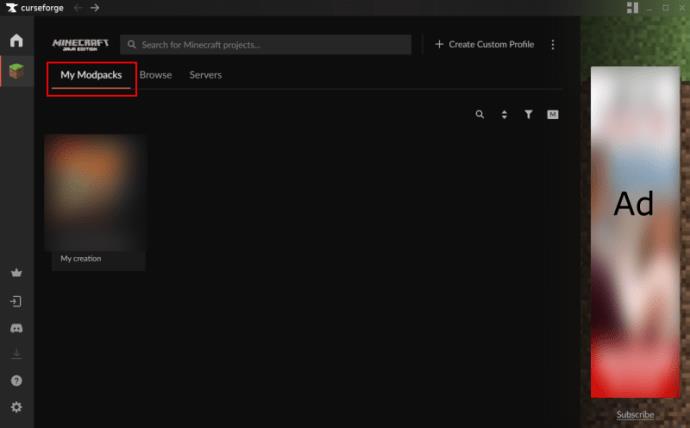
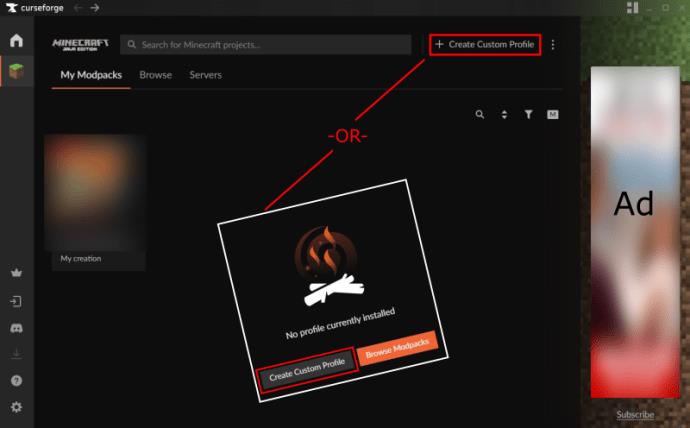
این فرآیند حالت From The Fog را وارد می کند و به شما امکان می دهد هر زمان که آماده بودید روی Play کلیک کنید . توجه داشته باشید که همه مودهای وارد شده به روز رسانی های آینده را پیگیری نمی کنند، بنابراین باید به صورت دستی بررسی کنید.
فرضیه پشت این مد ترسناک این است که Herobrine در بازی پرسه می زند و باعث ایجاد ضرب و جرح و شرارت وحشتناک می شود. تا حداقل سه روز Minecraft نگذرد، شروع به دیدن رویدادهای عجیب نخواهید کرد. با این حال، بلافاصله تأثیر Herobrine ممکن است در تونل ها و ساختارهای عجیب و غریب در طول بازی آشکار شود. همانطور که به طور معمول بازی می کنید، اما با احتیاط ادامه دهید.
در اینجا ویژگی های برتر مود From The Fog آورده شده است.
بخشی از جادوی From The Fog، تولید ساختمان های عجیب و غریب در اطراف شما است. هروبرین برای ساختن زیارتگاه ها، غارهای مدور و برج ها در مکان های تصادفی شناخته شده است. گزارش شده است که او گاهی بلوکها را برمیدارد تا مشعلها یا نشانههایش را جایگزین کند. او نباید به هیچ سازهای که شما ساختهاید آسیب زیادی وارد کند، اما ممکن است تصمیم بگیرد که در هر نقطهای از جهان شما ساختمان خود را بسازد.
نشانه های متعددی نشان می دهد که هروبرین در حال تعقیب دنیای شماست. بیشههای بیبرگ تصادفی درختان نشانهای مطمئن از حضور اوست. او اغلب مشعل های معمولی را با مشعل های Redstone یا Soul جایگزین می کند تا سطح نور شما را کمی کاهش دهد. کاربران می گویند که قابل توجه ترین تغییر وجود تونل هایی است که توسط معدنچی ارواح، Herobrine، استخراج شده است.
ظاهر امضای Herobrine اوج این مد است. آرامش شب را چشمان درخشان او از آن سوی دشت، گهگاه زیر ماه دوتایی، می شکند. قابلیت تغییر چشمهای او در بهروزرسانی اخیر مود اضافه شده است، فقط در صورتی که برای شما زیاد باشد.
ویژگیای که در این مد حالت واقعاً ترسناک را حفظ میکند، قدرت تاکتیکهای ترساندن هروبرین است. صفحههای ترسناک پرش گزارش میشوند و کاربران میگویند که از غافلگیری اغلب از لحاظ فیزیکی شوکه میشوند. گامهای او شکاف ساکت را پر میکند، و هنگامی که او نزدیک است، صداهای مرموز فراوانی شنیده میشود. درخشش ترسناک او همیشه در گوشه و کنار است. اگر او را در حال راه رفتن در ماه بگیرید، باید تصمیم بگیرید که آیا این فوق العاده ترسناک است یا یک شکست خنده دار در طرح شوم این مد.
افزودن مودها به Minecraft ، همراه با بستههای منابع و بستههای داده، بازی را بهبود میبخشد. From The Fog یک افزودنی عالی برای کسانی است که عاشق وحشت، تعلیق یا هروبرین هستند. هروبرین از سال 2010 یک افسانه شبح وار Minecraft بوده است، و در حالی که کاربران هنوز در مورد وجود او قبلا بحث می کنند، افسانه او حداقل در From The Fog زنده است. معدنچی خزنده در اعماق کمین می کند، تماشا می کند و منتظر است. همانطور که CurseForge می گوید، "شما نمی توانید او را ببینید، اما من قول می دهم او می تواند شما را ببیند..."
سوالات متداول
چگونه می توانم برای نصب مود From The Fog کمک بگیرم؟
اگر سؤالی دارید که به نظر نمیرسد پاسخی برای آنها پیدا کنید، کانال Discord ماه گرفتگی را برای From The Fog امتحان کنید. Lunar Eclipse توسعه دهنده است. هزاران کاربر ایده های خود را به صورت آنلاین به اشتراک می گذارند تا به یکدیگر کمک کنند تا سؤالات سخت را پیدا کنند.
آیا می توانم اعمال هروبرین را تغییر دهم؟
آره. اگر زمانی از مزخرفات Herobrine خسته شدید، گزینه های او در تنظیمات مود قابل تنظیم هستند، تا زمانی که تقلب ها را فعال کرده باشید. تنظیمات خود را با استفاده از "/function fromthefog:admin/config" بدون نقل قول در هنگام چت سفارشی کنید. شما می توانید همه چیز را از تعداد دفعات ظاهر شدن هروبرین تا کارهایی که مجاز به انجام آنها است تغییر دهید.
آیا می توانم From The Fog را با Bedrock Edition بازی کنم؟
متأسفانه، این مد با Bedrock سازگار نیست، اما برخی از جایگزینها توسط توسعهدهندگان دیگر مانند From The Fog BE وجود دارد. آنها ممکن است یکسان یا خوب کار نکنند، اما کار می کنند.
آیا می توانم From The Fog را به صورت چند نفره بازی کنم؟
آره. اگرچه گفته می شود که Herobrine فقط بازی های تک نفره را عذاب می دهد، مود From The Fog هم با تک نفره و هم با چند نفره سازگار است.
در این مقاله به شما آموزش میدهیم که چگونه تمام پینهای خود را در Pinterest حذف کنید. این راهنما شامل مراحل ساده برای دستگاه های مختلف است.
در حال حاضر Chrome به دلیل پایداری و کمکی که ارائه می دهد محبوب ترین مرورگر وب است. با این حال ، با خطاهایی همچون "این صفحه وب در دسترس نیست" مواجه میشود.
حذف واترمارک در CapCut به راحتی امکان پذیر است. بهترین روشها برای ویرایش ویدیو را در این مقاله بیابید.
با مقاله نحوه ترسیم فلش در فتوشاپ با این 5 ابزار ساده، به راحتی فلش هایی را که می خواهید ترسیم خواهید کرد.
آموزش کامل نحوه تنظیم کانال های تلویزیونی TCL با مراحل دقیق و نکات مهم.
افزودن صفحات شماره گذاری شده به طرح دارای مزایای عملی بسیاری است. با این حال، Canva ویژگی شمارهگذاری خودکار صفحه را ندارد. در این مقاله روشهای موثر برای شمارهگذاری صفحات در Canva را بررسی میکنیم.
در مقاله زیر ، WebTech360 به شما راهنمایی می کند که چگونه با تلویزیون Skyworth کانال ها را به راحتی تنظیم کنید و از کانالهای سرگرمی ویژه لذت ببرید.
نصب و راهاندازی پرینتر Canon LBP 1210 به سادگی با مراحل بهروزرسانی شده برای ویندوز 7 و XP.
در این مقاله، بهترین روشها برای بزرگنمایی در Minecraft را بررسی میکنیم و نکات مفیدی درباره گزینههای بزرگنمایی در پلتفرمهای مختلف برای شما ارائه میدهیم.
VLC Media Player یکی از محبوب ترین نرم افزار پخش کننده موسیقی و فیلم است. با این راهنما میتوانید زبان VLC Media Player را به ویتنامی تغییر دهید.
در این مقاله، ما به بررسی <strong>خطاهای رایج ProShow Producer</strong> و چگونگی رفع آنها خواهیم پرداخت تا کاربران بتوانند به راحتی از این ابزار استفاده کنند.
اگر شما بازی Granny 2 ترسناک را انجام می دهید اما نحوه پیروزی را نمی دانید ، کتاب راهنمای Granny: Chapter Two را در زیر ببینید.
اگر میخواهید به برنامهها یا بهروزرسانیهای برنامههایی که در فروشگاه Google Play در دسترس نیستند دسترسی داشته باشید، ممکن است بخواهید بدانید که چگونه APK را در Amazon Fire Stick خود نصب کنید. در این مقاله به نحوه انجام آن می پردازیم
مقاله زیر شما را به تنظیم مجدد کارخانه TCL TV که دارای سیستم عامل Android است، راهنمایی میکند. با در نظر گرفتن نکات بهینهسازی SEO، بهتر با مشکلات تلویزیون خود برخورد کنید.
هیچ راهی برای حذف عکس پروفایل از توییتر وجود ندارد. اما میتوانید عکس پروفایل خود را تغییر دهید تا ظاهر بهتری داشته باشید.













